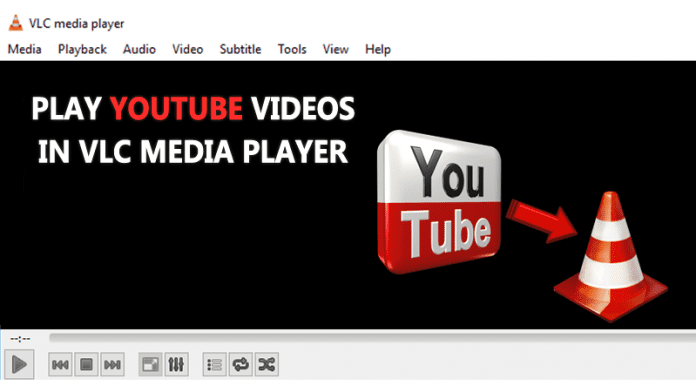
Tänään aiomme jakaa mielenkiintoisen tempun Youtube-videoiden toistamiseen vaivattomasti VLC Media Playerilla. Ainoa asia, jonka tarvitset tämän toiminnon suorittamiseen, on VLC-mediasoitin ja toimiva Internet-yhteys
Videomediasoitin pystyy toistamaan videoita kaikissa formaateissa. Siksi se on hyväksytyin mediasoitin. Lisäksi tämä soitin voi toistaa Youtube-videoita siinä. Näyttää melko oudolta, että Youtube-videoita voidaan toistaa VLC-mediasoittimella. Tässä viestissä keskustelen menetelmästä, jonka avulla voit katsella Youtube-videoita VLC Media Playerissa. Voit tehdä sen noudattamalla alla olevia ohjeita.
Suurin etu katsoessasi suosikkivideoitasi VLC-mediasoittimella on, että voit vaivattomasti säätää äänenvoimakkuuttasi näytön resoluutiota, kuvasuhdetta jne. Voit myös ottaa tilannekuvan helposti VLC-mediasoittimen avulla. Joten, kerro siitä lisää.
Kuinka katsella Youtube-videoita VLC Media Playerissa
Edut:
- Katso Youtube-videoita ilman mainoksia, ei häiriötä katsellessasi suosikkivideotasi siinä.
- Käytä Loop-painiketta katsoaksesi videon yhä uudelleen ja uudelleen, monta kertaa tällä soittimella.
- Lisää tai vähennä videon nopeutta valintasi mukaan.
- Ota tilannekuvia mistä tahansa kappaleen tai elokuvan tietystä näytöstä.
Youtube-videoiden katsomisen vaiheet VLC Media Playerissa:
Vaihe 1. Ensinnäkin, jos sinulla ei ole VLC-mediasoitinta asennettuna tietokoneellesi, sinun on asennettava se ladata se ja avaa VLC Media Player.
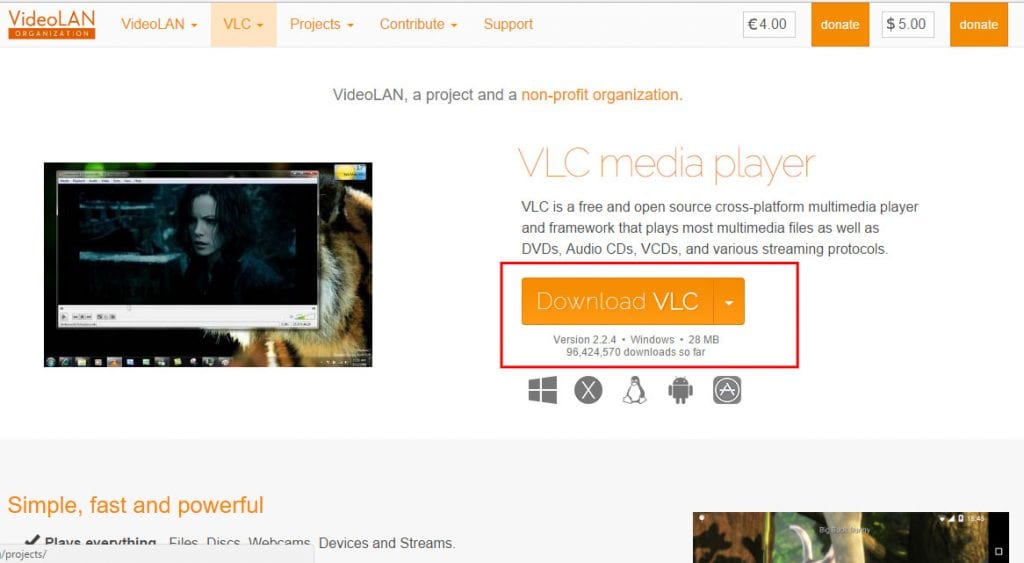
Vaihe 2. Avaa VLC-mediasoitin, napsauta Tiedosto > Avaa verkko tai yksinkertaisesti Käytä CTRL+N-näppäimiä avataksesi verkko-URL-valintaikkunan.
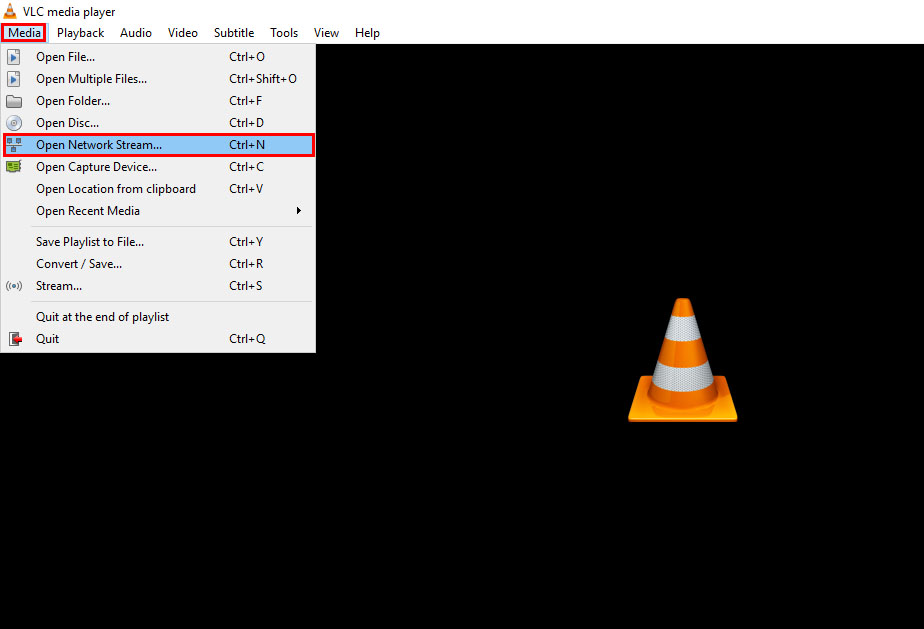
Vaihe 3. Avaa Youtube, siirry mihin tahansa videoon, jonka haluat toistaa VLC:ssä.
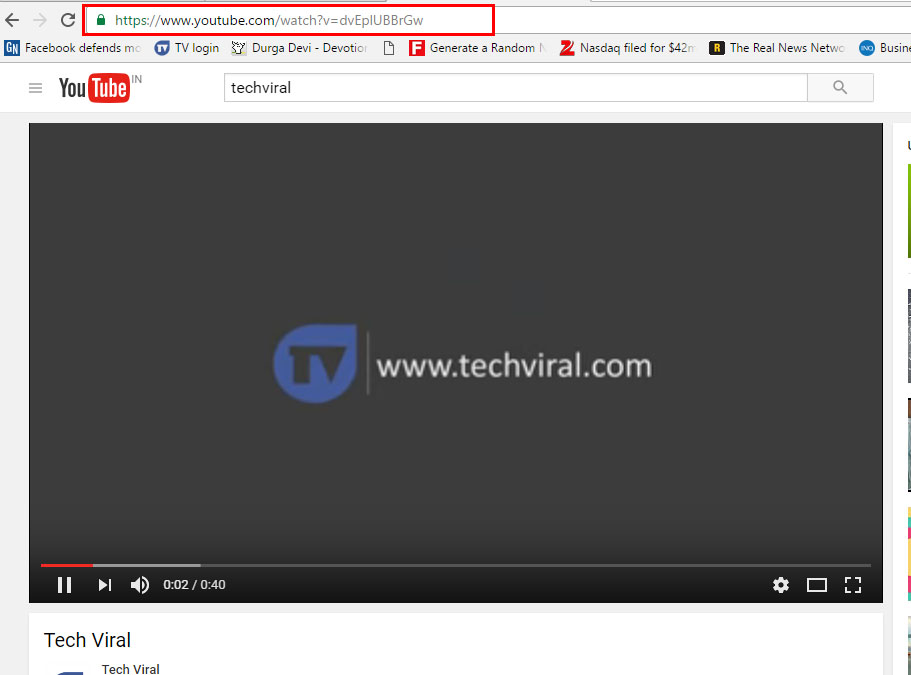
Vaihe 4. Kaikki on tehty. Avaa nyt VLC, paina CTRL+N Liitä videosoittolistan URL-osoite, joka on toistettava, ja napsauta sitten Toista.
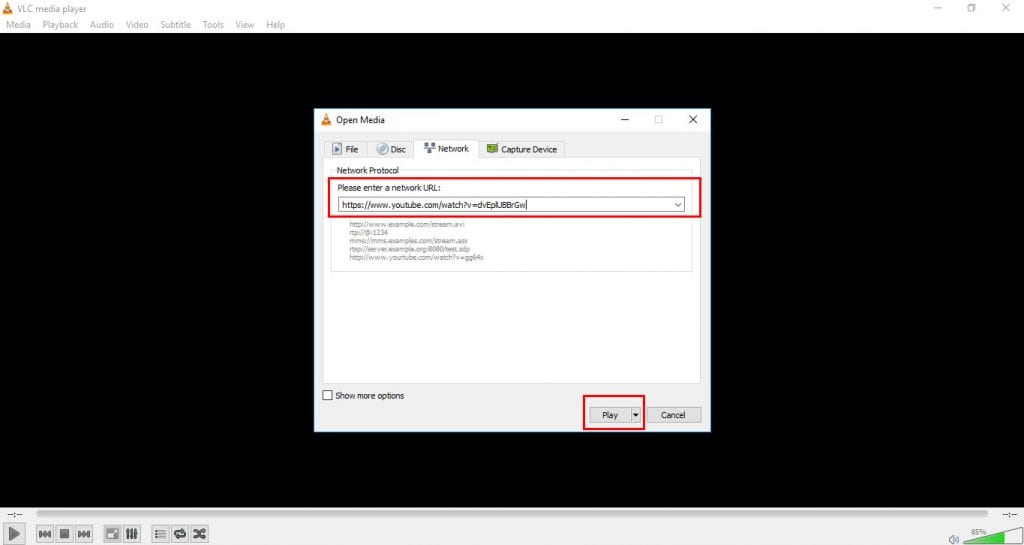
Vaihe 5. Siinä se! Olet valmis, nyt voit nauttia kaikista videoista VLC Media Playerissa, mutta yksi asia on muistaa, että video, jota esität VLC:ssä, on oltava julkinen, Yksityiset tai piilotetut videot eivät toistu VLC-mediasoittimessa, koska rekisteröitymistä ei ole prosessi.
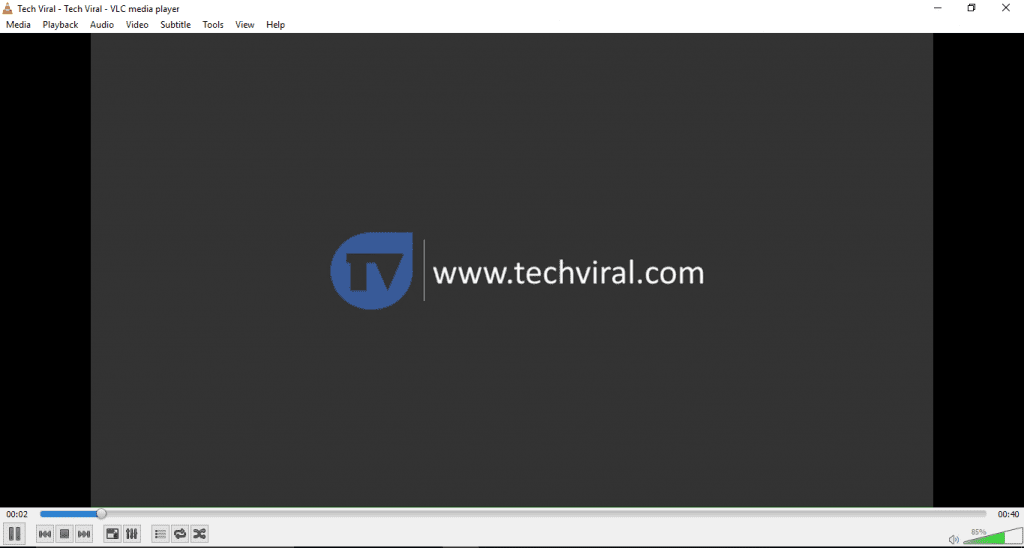
Joten yllä on menetelmä Youtube-videoiden katsomiseen VLC Media Playerissa. Näin voit katsella Youtube-videoita mukavasti VLC Media Playerillasi ja sinulla on lukuisia Youtuben videoiden katselukokemusta. Edessä on myös monia nautintoja videon katselusta VLC-mediasoittimella, kuten yllä on lueteltu. Tätä täytyy kokeilla ja muista jakaa tämä julkaisu. Ja jätä kommentti, jos olet huolissasi missä tahansa edellä käsitellyssä vaiheessa.
